データ入稿方法
- HOME
- データ入稿方法
データについて
- ファイル形式はai・pdf・eps等でOKです。
- 文字はアウトライン化して下さい。
- 画像の解像度は原寸で120dpi程度でお願いします。
- 配置画像はリンク形式で画像データも一緒に入稿して下さい。
- データはCMYKモードで作成して下さい。
- 原稿は原寸で作成して下さい。(サイズが大きすぎるものは1/10に縮小しサイズを明記してください)
- ※データに関する詳しい説明は【データ作成方法】をご覧ください。
データの受け取り
- データは、電子メール添付(20MBまで)・無料ファイルサービス(宅ファイル便など)・メディア入稿(CD・DVD・USBメモリ)で受け付けております。
手書きデザインは、FAXまたは郵送にてお受け致します。(データ作成費が必要となるものもあります。)
※容量が大きく送信エラーになる場合は、下記大容量転送サイトをご利用いただくと便利です。 - おくりん坊(ファイル上限容量250MB)
http://okurin.bitpark.co.jp/login.php - データ便(ファイル上限容量100MB)
http://www.datadeliver.net/ - Giga File便(ファイル容量無制限 1ファイル2GBまで)
http://www.gigafile.nu/v3/
【無料ファイル転送サービス】
データ作成方法
Adobe Illustrator(イラストレーター)での入稿の場合
- テキスト(文字)を使用している場合は、必ずアウトライン化して下さい。
- カラー設定はCMYKカラーでお願いします。
- 実寸で作成して下さい。サイズが大きすぎる場合は、1/10に縮小したサイズで作成して下さい。
(※サイズを必ず明記してください) - カッティングシートの場合、2cm角以下の文字や1mm幅以下の線など、小さすぎる文字や細かすぎるデザインは製作できない場合がございます。
- 拡張子は「ファイル名.ai」にして、保存して下さい。
- IllustratorにPhotoshopの画像を配置した場合、必ずフォトショップのデータと共に送って下さい。
Photoshopは、epsに変換して配置して下さい。(※埋め込み画像は補正ができません) - CS5まで対応可能です。
Adobe Photoshop(フォトショップ)で画像を入稿する場合
- データは解像度が120dpi/inchで、プリント希望サイズ又は、それ以上のものでお願いします。
- カラー設定はCMYKカラーでお願いします。
- 拡張子は「ファイル名.eps」にして、保存して下さい。
- シルクスクリーンでのプリントをご希望の場合、Photoshopデータでの入稿は1色のみの場合とさせていただきます。
弊社での修正作業が必要な場合は、別途料金が必要となりますので、ご了承ください。 - CS5まで対応可能です。
「インクジェット出力シート」をご注文のお客様
モニターの色とインクの色は異なり、出力物の色目が変わります。
特に色の指示がない場合は当社で使用している印刷機のインクの色で出力させて頂きます。
色の指示をされる場合は、色見本での指示(DIC、パントーン、日塗工)をして下さい。
できるだけ指定の色や、出力見本(写真やプリントアウトしてきたものが当社に届いた場合)に色は近づけるよう努力しますが、インクの特性もあり、まったく同じ色を出す保証はできません。
また、出力した色に関するクレームに関しては対応致しませんのでご了承下さい。
入稿データのチェックについて
画像の見落とし、文字にぼかしがかかっていない等のトラブルを事前に防ぐために、デザイン全体が見えるカンプ(スクリーンショット・画像)を添付して下さい。
当社で入稿データとカンプを見比べてから作業を進行させていただきます。
文字の間違いやデザインミス等の内容面での内容はデータチェックの対象外とさせていただきます。
ご用意いただくもの
Illustratorデータ
 Illustratorで作成してある完全データ
Illustratorで作成してある完全データ
(完全データとはデータに修正の必要がない完成された制作データです。)
画像データ
 画像データをIllustratorに配置してデザインされる場合は、画像も一緒に入稿してください。
画像データをIllustratorに配置してデザインされる場合は、画像も一緒に入稿してください。
(画像は埋め込みせずリンクした状態で入稿して下さい)
カンプ
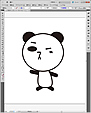 デザイン全体が見えるスクリーンショット・画像
デザイン全体が見えるスクリーンショット・画像
※エラー等がないか比べて確認するために使います。
Windowsの場合「Shift」キー+「Print Screen」キー
Macの場合「コマンド」キー+「Shift」キー+「3」キー
出力見本
 写真やプリントアウトしたものに色を合わせたい場合は原稿を郵送してください。
写真やプリントアウトしたものに色を合わせたい場合は原稿を郵送してください。
商品の発送と共にお返しします。
対応の難しいデータ形式
- Excel、Word、Powerpoint等のビジネスソフトで作成したデータ。
- ホームページから取り込んだ低解像度のJPGまたはGIFデータ画像。
- Windowsに標準インストールされているペイントソフトデータ。
- ホームページ作成用ソフトで作成されたHTML言語データ。
その他データ入稿の際の注意点
-
著作権や肖像権、パブリシティー権、商標登録にかかわるようなデザイン、社会通念上当社が不適切と判断したデザインのプリントは固くお断りしております。予めご了承ください。
Illustratorが無い、よくわからないなどの場合はお気軽にお問合わせ下さい。
また、弊社でロゴのトレース、デザイン(別途料金)なども行っております。
原稿からのデザイン、ロゴマーク・イラストのトレースについて
- お客様がお持ちのロゴマークやイラストをトレースする場合は、画像を取り込んでからの作業を必要としますので別途トレース料をお見積りさせていただきます。(○○○○円~/1点)
ロゴやイラストのデータは、出来るだけ大きくて鮮明なものをご用意下さい。 - 原稿からのデザインに関しましては、簡単なものでかまいませんので、お客様のイメージしたものを紙に描いてFAXまたは郵送してください。原稿を元にデザインをご提案させていただきます。

